OneDrive.exe 잘못된 이미지 오류는 많은 사용자가 OneDrive를 열려고 할 때 직면하는 일반적인 문제이며 다음과 같은 문제가 동반될 수 있습니다. 오류 상태 0xc0000020. 오류는 다음과 같습니다. C:\Windows\System32\
wer.dll의 결함으로 인해 0xc0000020 오류가 발생할 수 있습니다. SyncEngile.dll, ucrtbase.dll 등 dll 파일. 이 오류는 Windows 시작 중에 또는 OneDrive를 시작할 때 나타날 수 있으며 메시지는 언급된 dll 파일에 문제가 있음을 나타냅니다.
OneDrive.exe 잘못된 이미지 오류의 원인은 무엇입니까?
손상된 OneDrive 또는 Visual C++ 재배포 가능 설치, 손상된 OS 파일 또는 디스크 오류로 인해 이 문제가 발생할 수 있습니다.
다행히 OneDrive.exe 잘못된 이미지 오류를 직접 해결하는 데 도움이 되는 몇 가지 솔루션을 찾았습니다.
OneDrive.exe 잘못된 이미지 오류 상태 0xc0000020 수정
오류 상태가 0xc0000020인 OneDrive.exe 잘못된 이미지가 발생하는 경우 다음 엄선된 작업 솔루션이 문제를 해결하는 데 도움이 될 것입니다.
- 해당 dll 파일을 다시 등록하세요.
- 최신 Windows 업데이트 설치
- SFC 스캔 실행
- 결함이 있는 Windows 업데이트 제거
- 최신 버전의 Visual C++ 재배포 가능 패키지를 설치하세요.
- 클린 부팅 상태의 문제 해결
- OneDrive를 재설정하거나 다시 설치합니다.
1] 해당 DLL을 다시 등록하십시오.
디스플레이 드라이버를 시작하지 못했습니다.
오류는 wer.dll 파일이 주요 원인임을 나타내므로 시도할 첫 번째 문제 해결 방법은 다음과 같습니다. DLL 파일을 다시 등록하세요. . 이렇게 하면 먼저 파일 등록이 취소된 다음 다음을 사용하여 다시 등록됩니다. Regsvr32 명령줄 도구 오류를 수정하세요.
읽다: Windows에서 OneDrive 오류 코드를 수정하는 방법
2] 최신 Windows 업데이트 설치
때로는 보류 중인 Windows 업데이트로 인해 OneDrive.exe 잘못된 이미지 오류가 발생할 수 있습니다. 따라서 최신 업데이트를 아직 설치하지 않은 경우 OneDrive를 열 수 없는 이유가 될 수 있습니다. 따라서 최신 업데이트를 수동으로 설치하고 문제를 해결하십시오.
3] SFC 스캔 실행
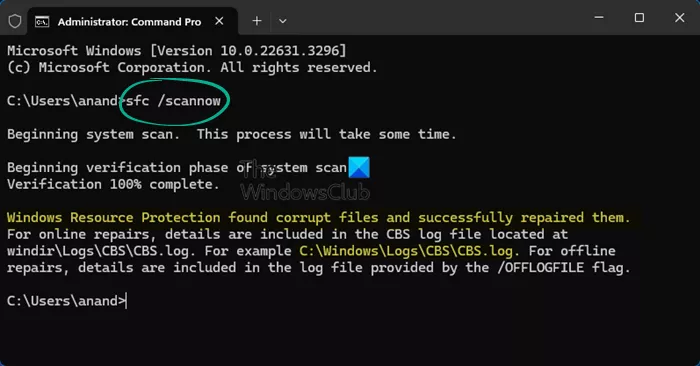
그러나 OneDrive 오류가 손상되거나 누락된 Windows 시스템 파일과 관련된 경우 시스템 파일 검사기 유틸리티를 사용하면 문제를 해결하는 데 도움이 될 수 있습니다. 따라서 다음을 수행하는 것이 좋습니다. sfc 스캔나우 실행 손상된 파일을 복구하거나 누락된 파일을 새로운 파일로 교체합니다.
읽다: 0x8004e4c3 OneDrive 오류 코드 수정
4] 잘못된 Windows 업데이트 제거
최근에 Windows 업데이트를 설치했는데 결함이 있는 것으로 판명되어 오류가 발생할 수 있습니다. 이 잘못된 업데이트는 OneDrive를 방해하여 오류가 발생할 수 있습니다. 따라서 다음을 수행하는 것이 좋습니다. 최근 Windows 업데이트 제거 , PC를 다시 시작하고 문제 해결에 도움이 되는지 확인하세요.
5] 최신 버전의 Visual C++ 재배포 가능 패키지를 설치하세요.
잘못된 이미지 오류가 발생하는 경우 재배포 가능 패키지의 오래된 버전이 원인일 수 있습니다. 따라서 다음을 수행할 수 있습니다. Visual C++ 재배포 가능 패키지를 다운로드하고 설치하세요. OneDrive.exe 잘못된 이미지 오류를 수정하세요.
읽다: OneDrive 오류 코드 0x8004de81 수정
6] 클린 부팅 상태의 문제 해결
cortana 검색 창을 끄는 방법
OneDrive wer.dll 오류의 원인이 여전히 확실하지 않은 경우 다음을 수행할 수 있습니다. 클린 부팅을 수행 실제 원인을 알아내기 위해. 이 방법에서는 다음을 사용하여 Windows를 클린 부팅 상태로 전환합니다. MS구성 명령을 실행하고 어떤 서비스 홍보 프로그램이 문제를 일으키는지 확인하세요. 원인을 알고 나면 그에 따라 문제를 해결하고 정상 상태로 되돌릴 수 있습니다.
7] OneDrive 재설정 또는 재설치
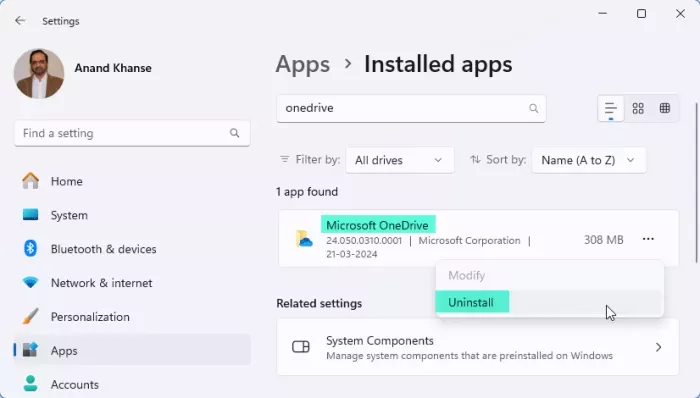
당신은 할 수있다 수리 또는 재설정 , 또는 OneDrive 제거 및 재설치 도움이 되는지 확인해 보세요. 프로그램에 내부 결함이 있어 오류가 발생할 가능성이 있습니다.
관련 잘못된 이미지 오류
DLL 오류와 관련된 결함과 관련된 일부 오류 코드는 다음과 같습니다.
- 잘못된 이미지 오류 상태 0xc000012f – 이 오류는 OneDrive, MS Word 또는 Chrome 소프트웨어를 실행하려고 할 때 발생할 수 있습니다. 솔루션은 본질적으로 이 게시물에서 제안한 것과 동일합니다.
- Ucrtbase.dll을 찾을 수 없거나 누락되었습니다. – 이 경우 DLL 파일이 손상되었거나 시스템에서 제거되었습니다.
- MSTeams.exe 잘못된 이미지 오류 상태 0xc0000020 – 이 오류는 zlib1.dll 파일과 관련이 있으며 일반적으로 MS Teams 앱을 열거나 작업 표시줄에서 Teams 채팅 옵션을 클릭할 때 발생합니다.
- Windows 11/10에서 Outlook.exe 잘못된 이미지, 오류 상태 0xc0000020 – 이 오류는 olmapi32.dll 파일과 관련이 있으며 Outlook 앱을 실행하려고 할 때 발생할 수 있습니다.
- 잘못된 이미지 오류 상태 0xc0000006 – 이 오류는 msvcp110_win.dll 파일과 관련이 있으며 이미 설치된 프로그램을 실행하거나 설치하려고 할 때 발생할 수 있습니다.
- WINWORD.EXE 잘못된 이미지 – 오류 코드 0xc000012f가 표시됩니다. 이 문제는 Word(WINWORD.EXE), Excel 및 Outlook에도 영향을 미치는 것으로 알려져 있습니다.
다음 읽기: OneDrive가 연결되어 있지 않습니다. 로그인이 멈췄습니다.
잘못된 이미지 오류를 어떻게 제거합니까?
Windows 11에서 잘못된 이미지 오류를 수정하려면 다음을 열어 SFC 스캔을 실행하세요. 관리자로서의 명령 프롬프트 sfc /scannow를 입력하세요. 또한 소프트웨어가 최신인지 확인하고 문제가 있는 응용 프로그램을 다시 설치하는 것이 좋습니다. 바이러스 검사는 맬웨어로 인한 오류를 제거하는 데도 도움이 될 수 있습니다.
OneDrive의 잘못된 이미지는 무엇을 의미하나요?
OneDrive 잘못된 이미지 오류는 일반적으로 응용 프로그램 파일이 손상되었거나 제대로 설치되지 않아 프로그램이 실행되지 않음을 의미합니다. 이 문제를 해결하려면 OneDrive를 다시 설치하거나 시스템 파일 검사를 실행하여 손상된 시스템 파일을 복구해야 할 수 있습니다.





![Windows 11/10에서 프린터가 검은색 페이지를 인쇄함 [수정됨]](https://prankmike.com/img/printer/8F/printer-printing-black-pages-in-windows-11/10-fixed-1.png)








